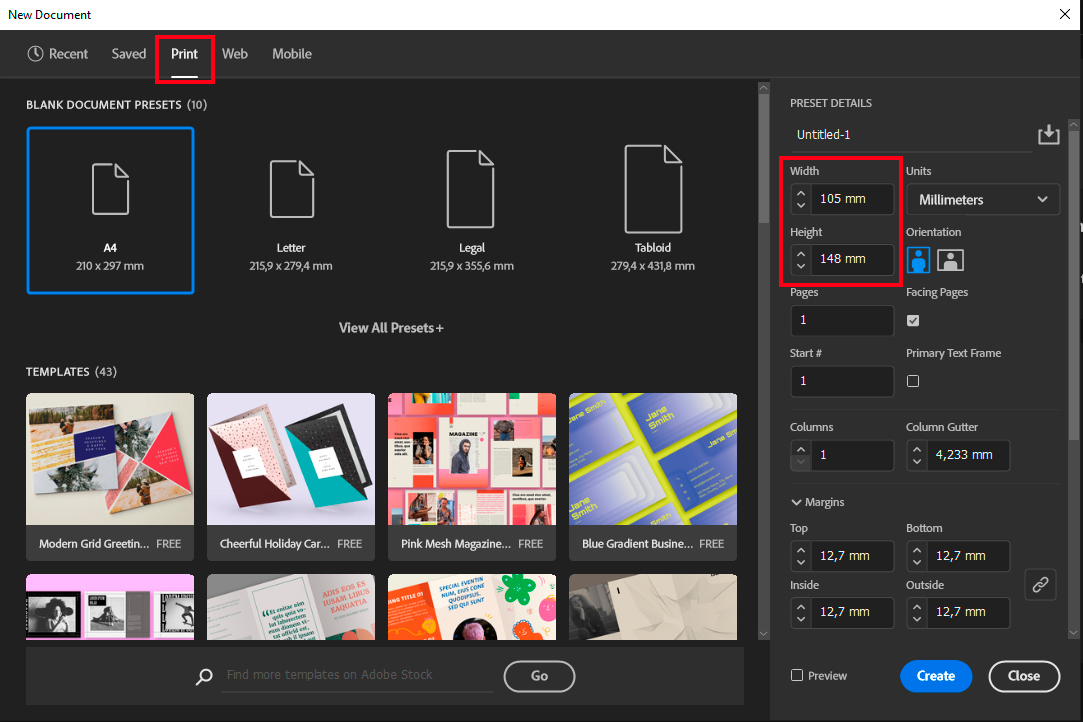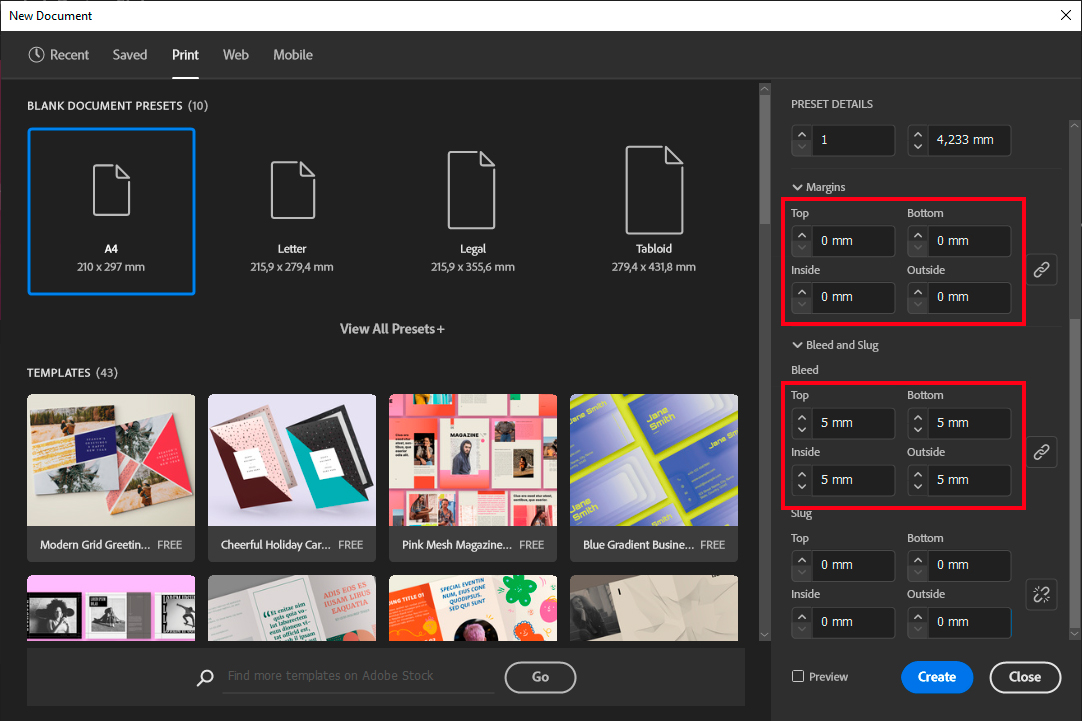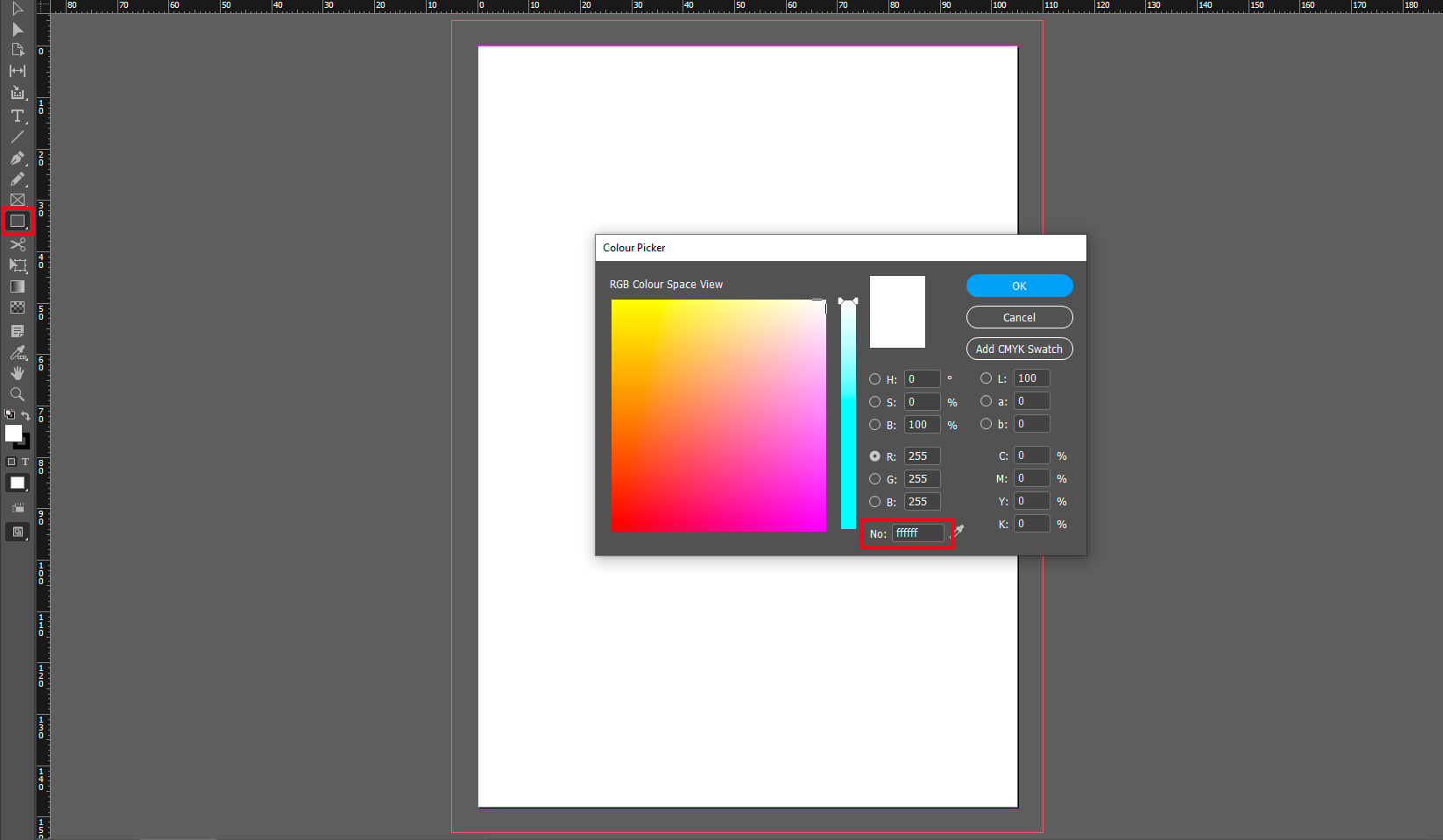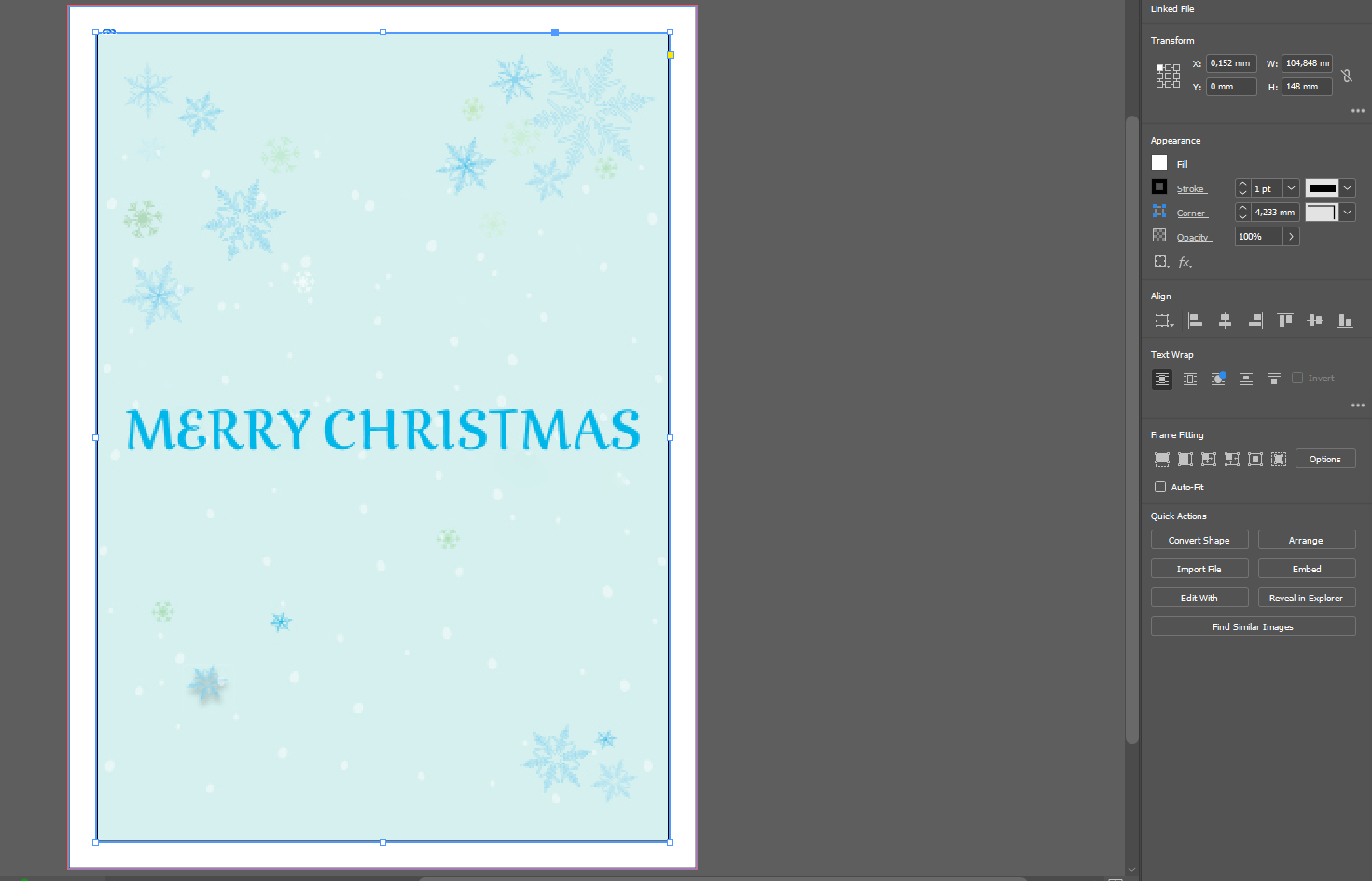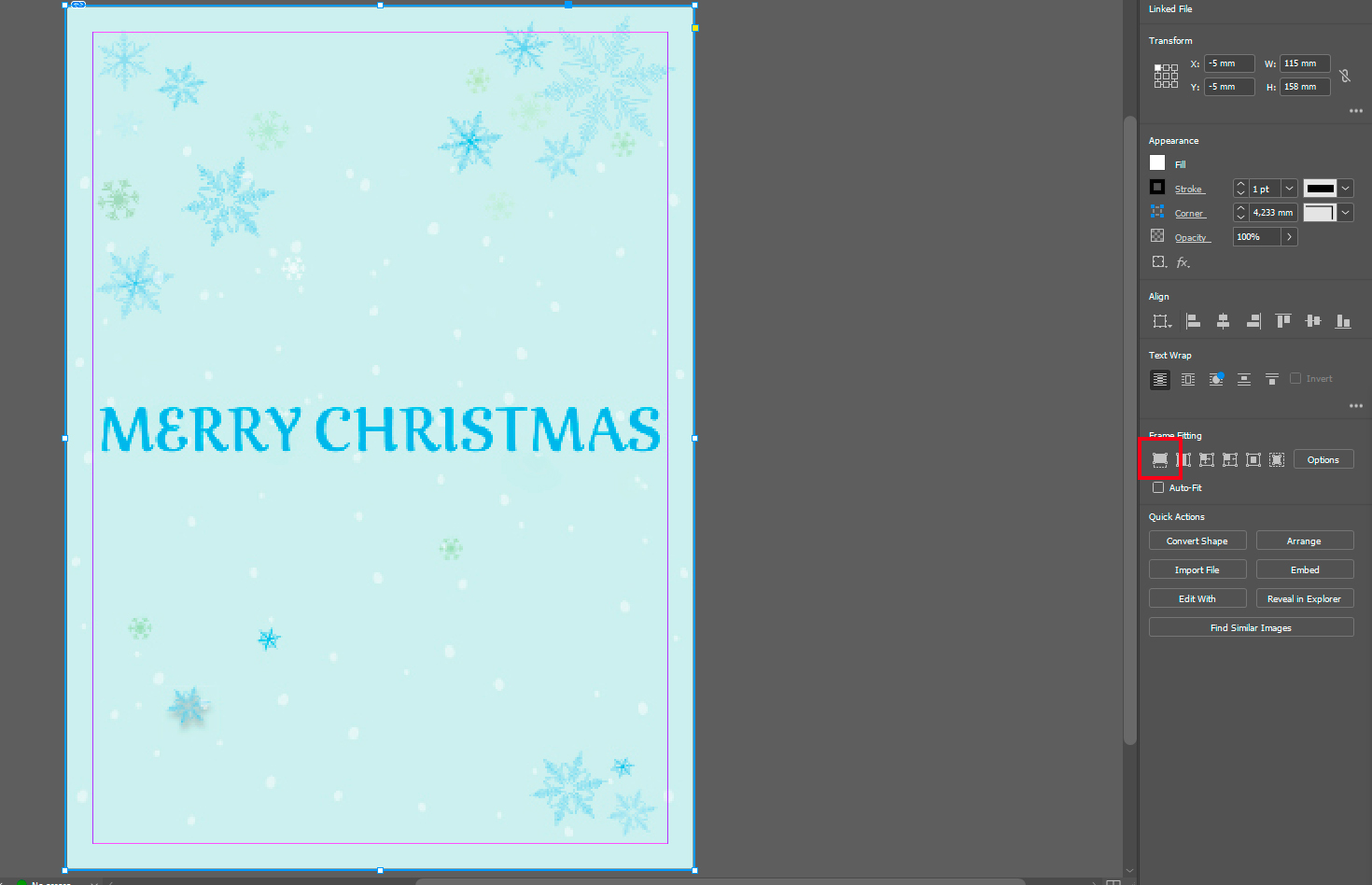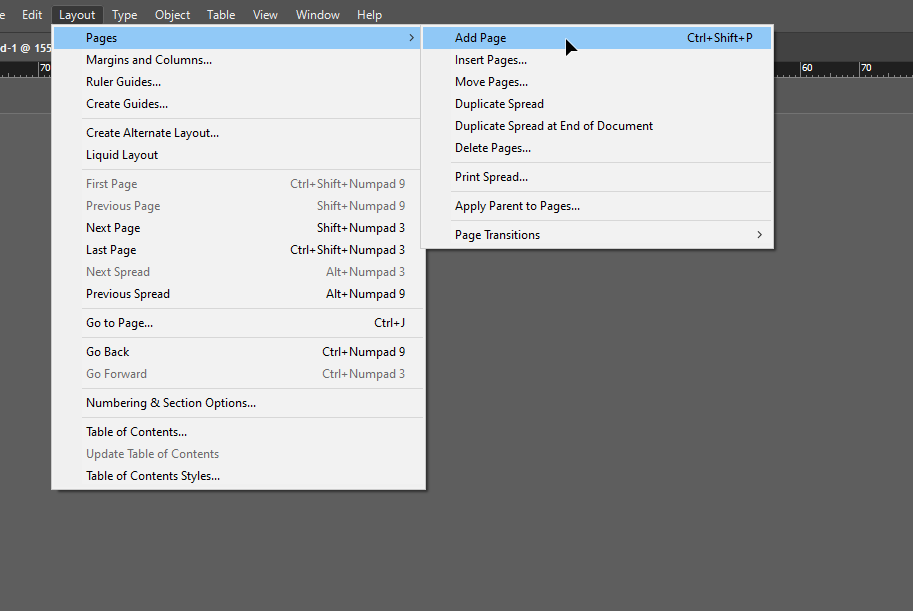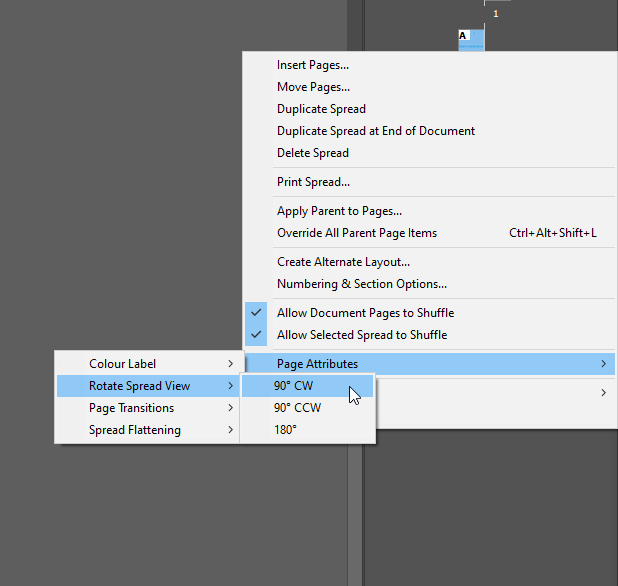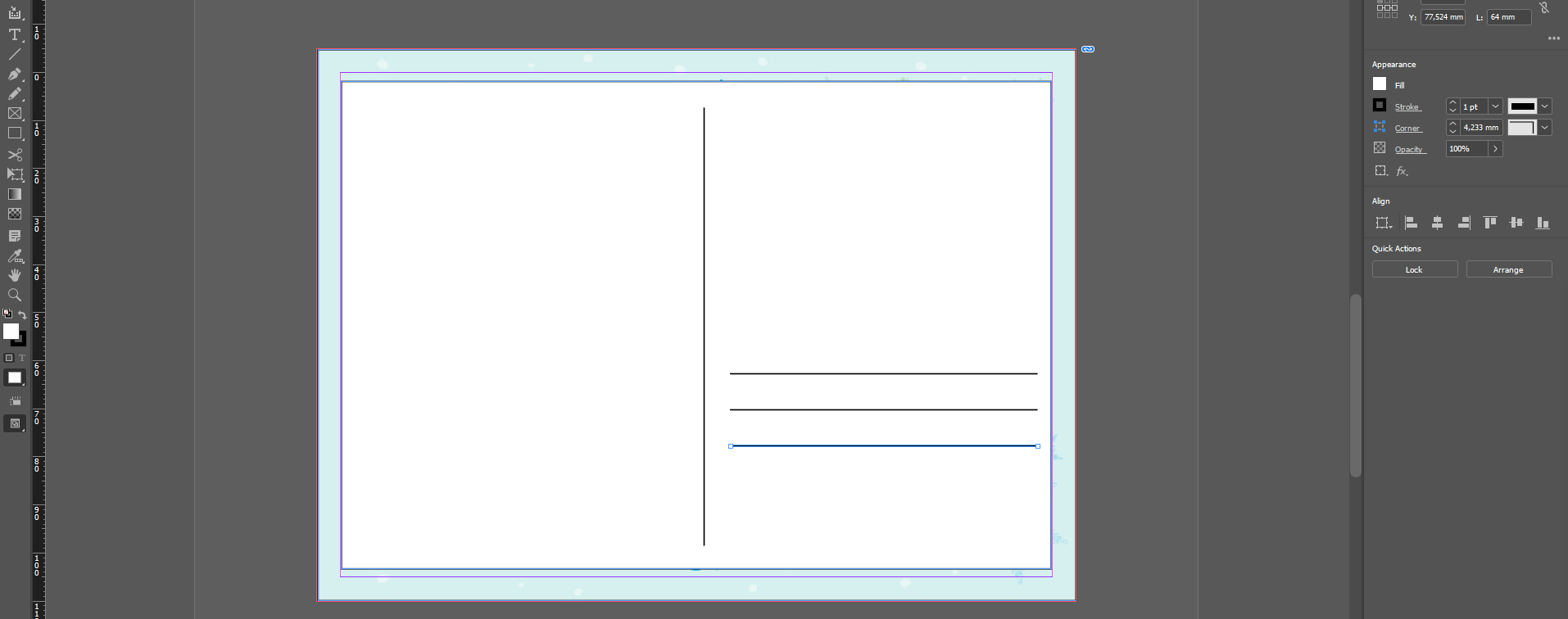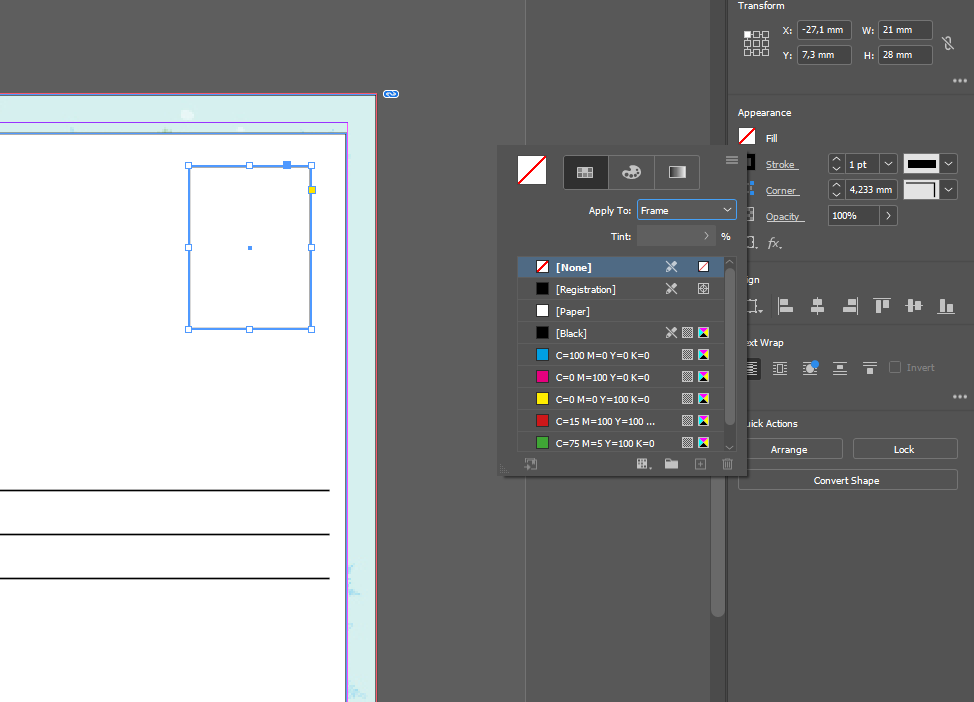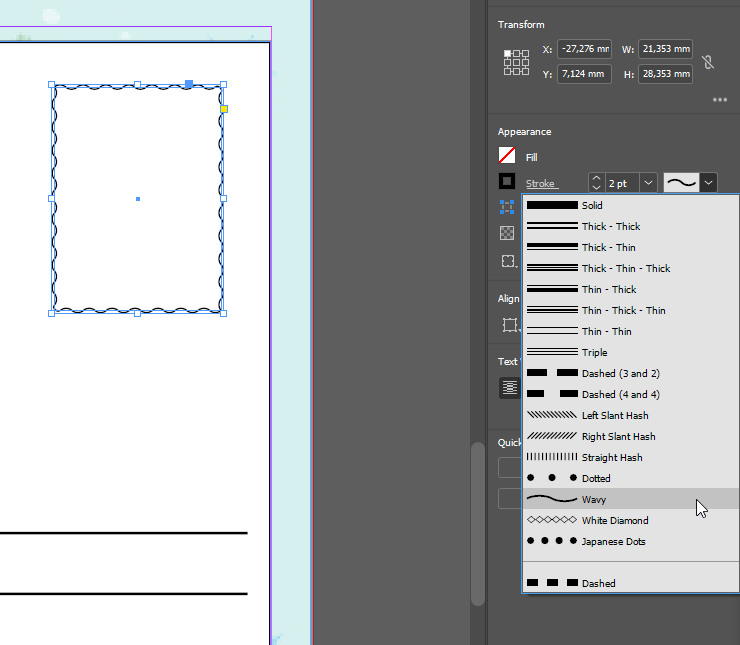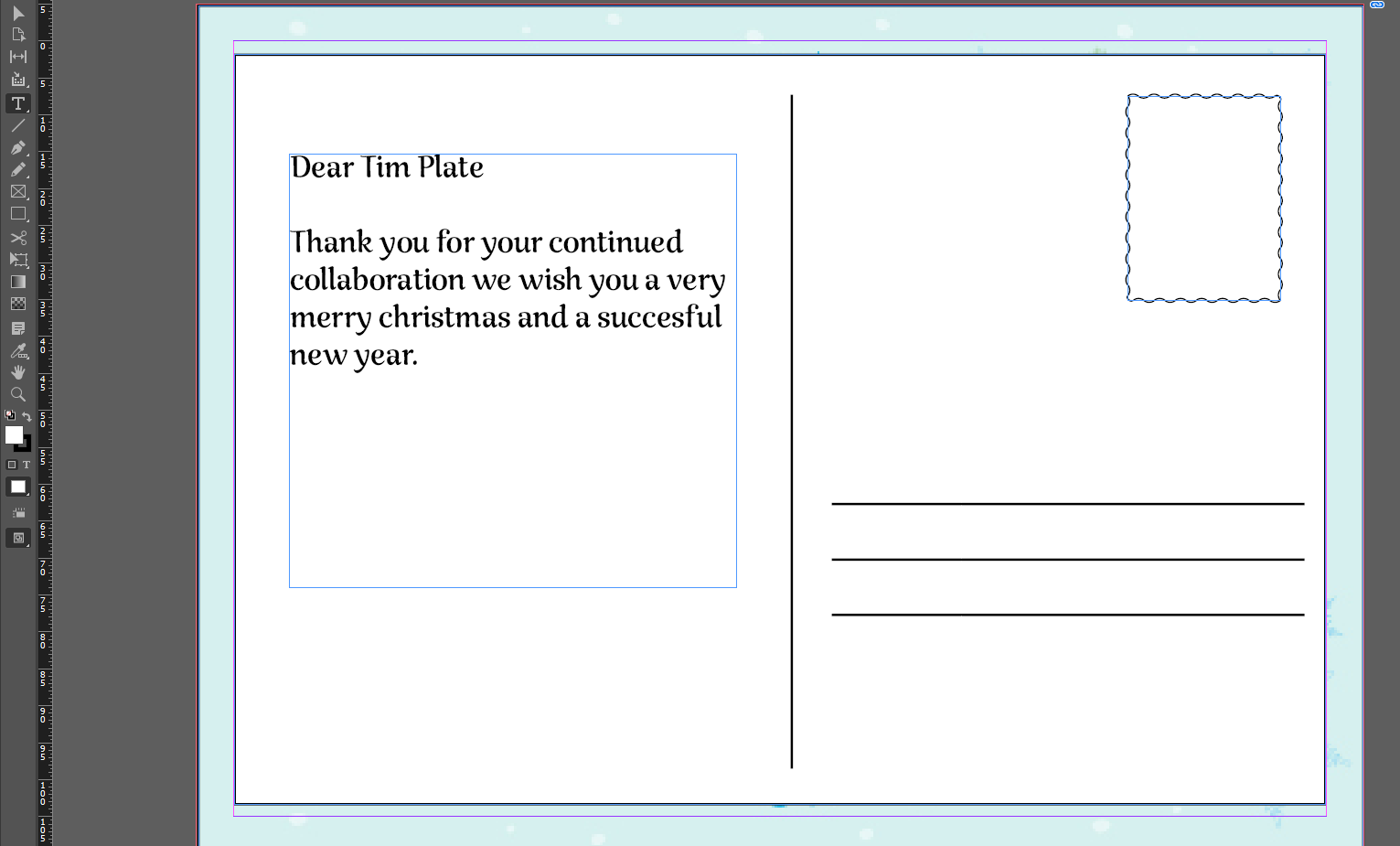Personliga julkort eller lyckönskningskort är fortfarande bland de bästa sätten att säga tack – oavsett om det är för år av samarbete, kundlojalitet eller bara för att. I den här guiden får du lära dig hur snabbt och enkelt det är att designa julkort och andra vykort med Adobe InDesign.
Skapa julkort som ett nytt dokument i InDesign
Skapa bildruta
9. Klicka på rektangelverktyget igen och rita en vit rektangel som täcker hela sidan förbi utfallningen.
10. Dra nu en av de många FLYERALARM-layoutmallarna till den vita rektangeln du just skapat.
Designa baksidan av julkortet
Julkortsdesign: mer inspiration och hjälp i FLYERALARM-bloggen
Nästan klar! Nu behöver du bara skapa en tryckbar PDF-fil. Du kan ta reda på hur detta fungerar i guiden Skapa tryckklar PDF med InDesign. Detsamma gäller presentkort till jul.
Letar du nu efter kläder, efter att ha konverterat din grafik? På flyeralarm.com hittar du ett stort urval av skjortor, skjortor, jackor och accessoarer för män och kvinnor, som du kan designa efter dina önskemål.